Page 1

DIA
Parrot by
NoDesign
Guida per l’utente
Page 2
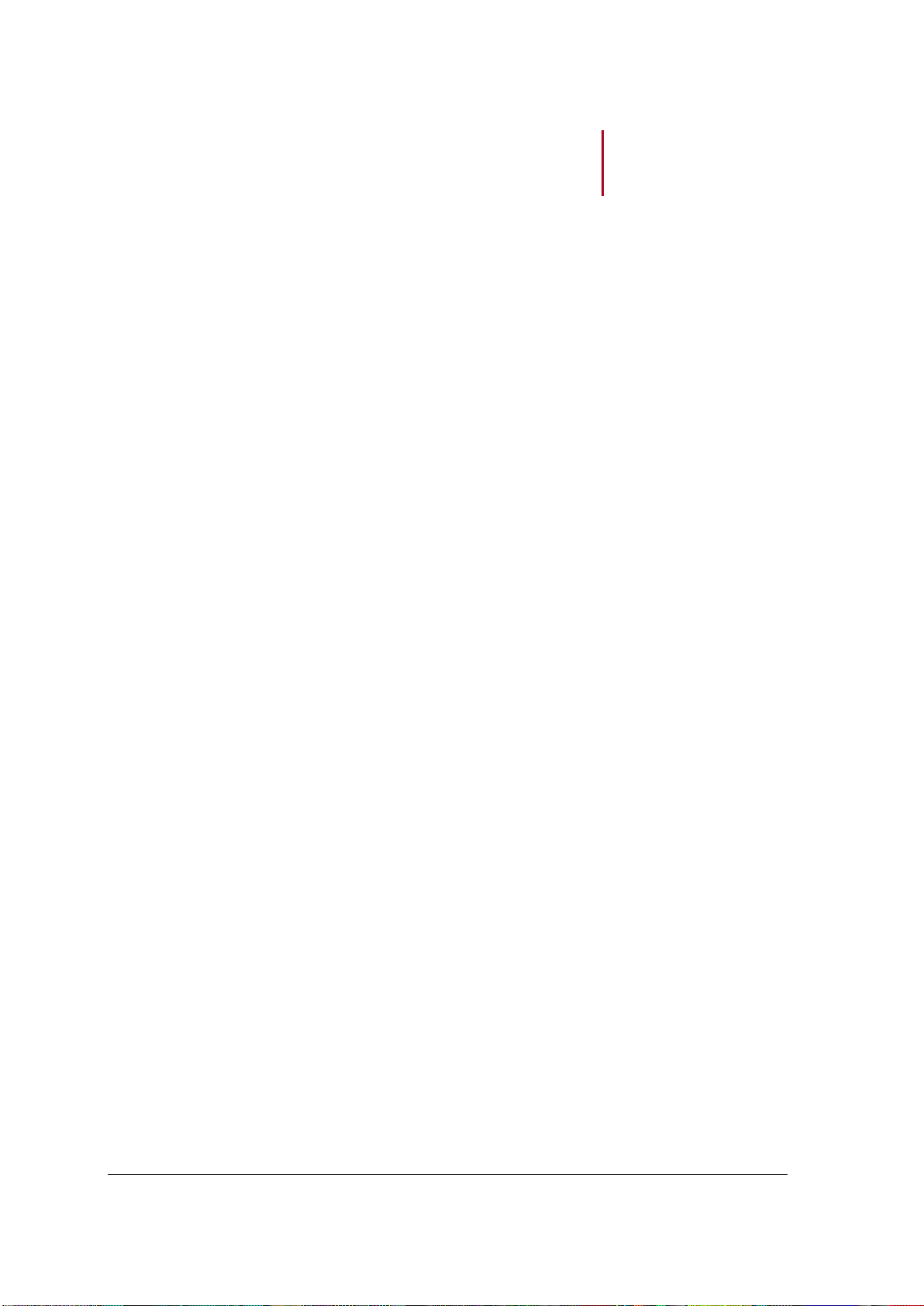
2
Sommario
Sommario .................................................................................................................. 2
Primo utilizzo ............................................................................................................ 3
Wi-Fi ........................................................................................................................... 8
Bluetooth ................................................................................................................. 23
USB / SD .................................................................................................................. 26
Gestione delle immagini ........................................................................................ 28
Parametri ................................................................................................................. 32
Aggiornamento ....................................................................................................... 34
DIA Parrot by NoDesign – Guida per l’utente
Page 3
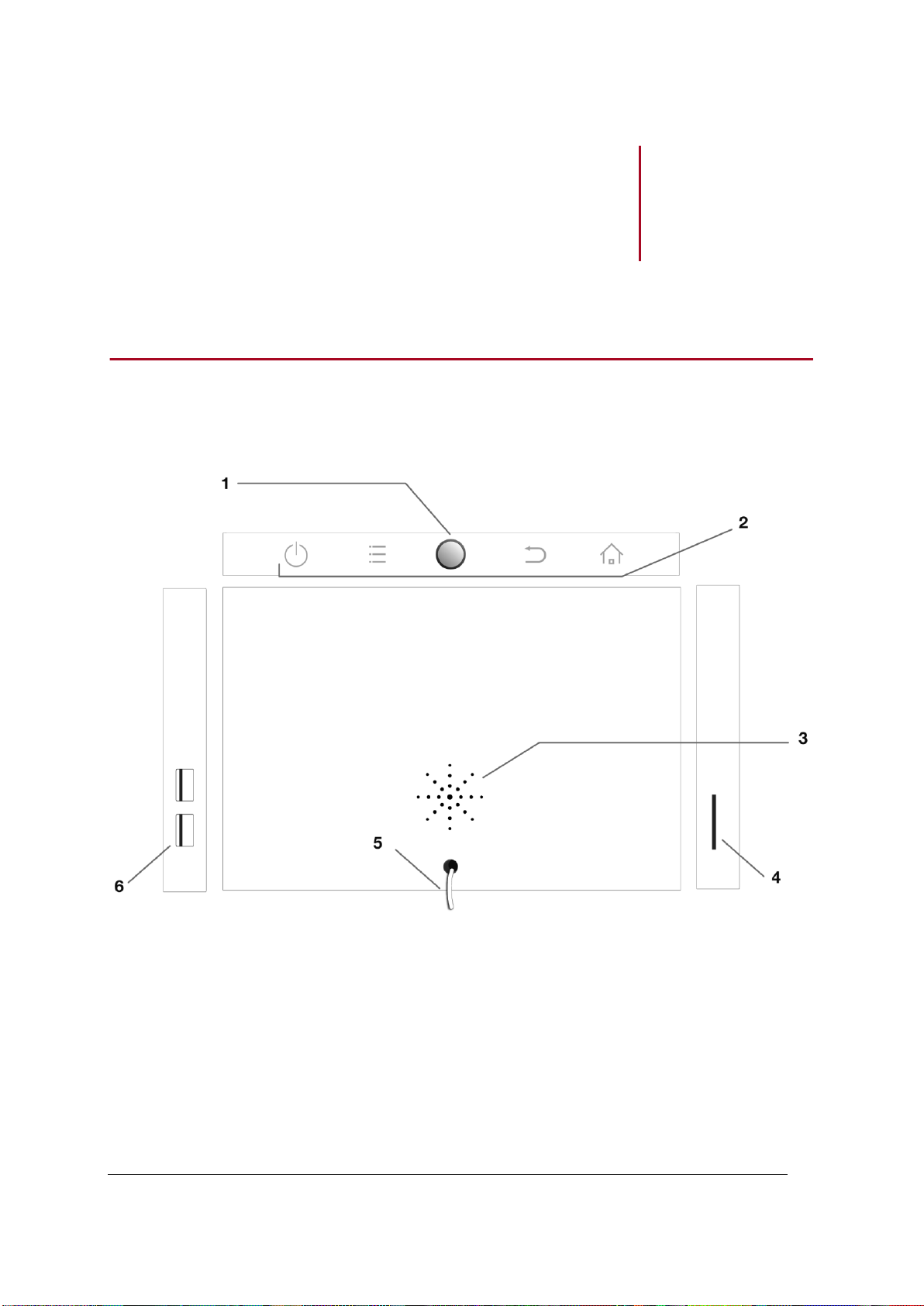
3
Primo
utilizzo
1 - Trackball
5 – Cavo d'alimentazione
2 – Pannello di controllo
6 – Connettore per chiavetta USB/disco rigido
esterno/tastiera o mouse USB
3 - Altoparlante
4 – Alloggiamento per scheda SD
Presentazione della cornice
Vista d’insieme
DIA Parrot by NoDesign – Guida per l’utente
Page 4
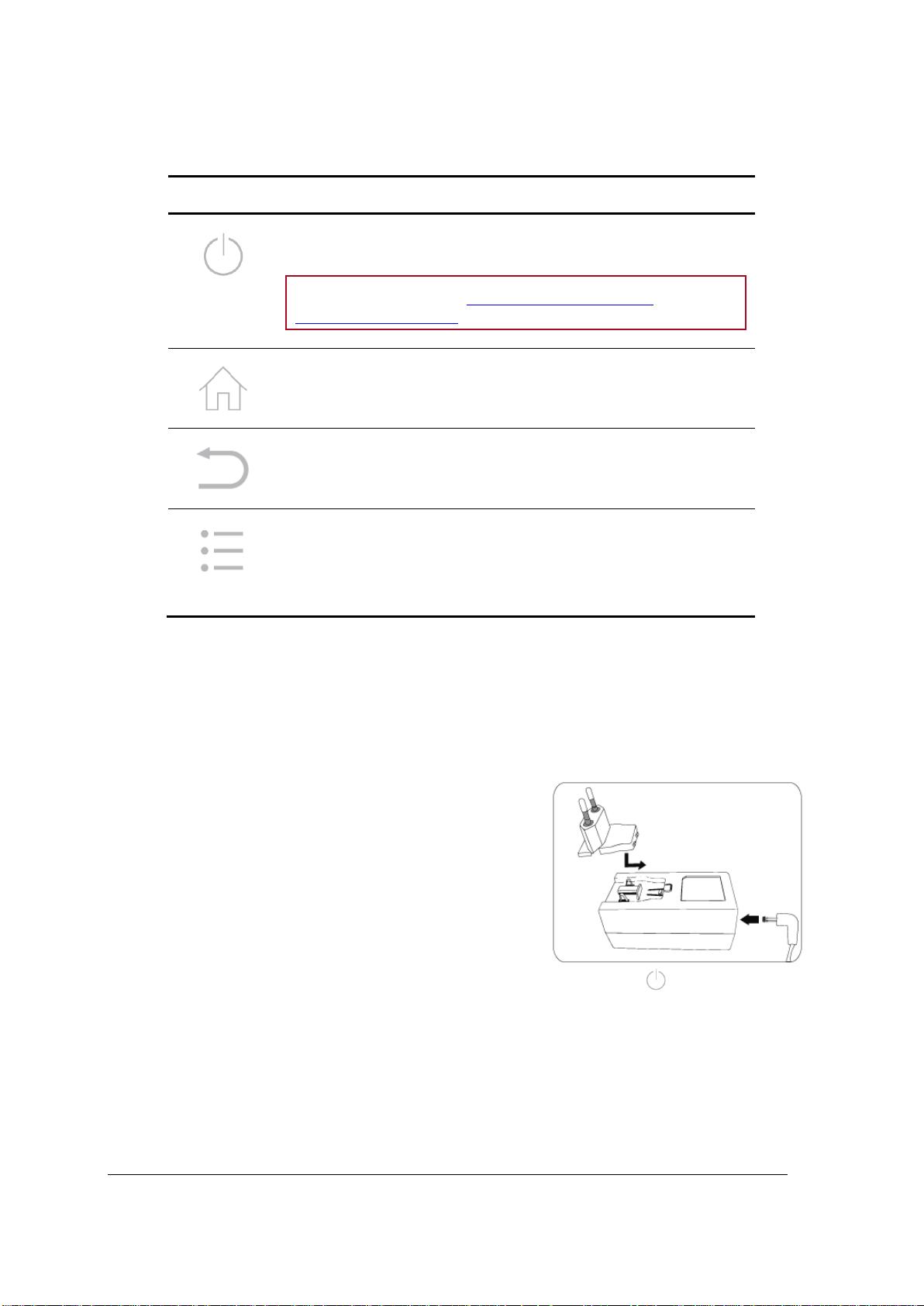
4
Comandi
Pulsante
Funzioni
Accendere / spegnere la cornice
Nota: Si possono anche impostare l’accensione e lo
spegnimento automatici della cornice.
Accesso al menu principale
Tornare al menu di livello superiore
Accesso al menu contestuale
Il menu contestuale permette in particolare di eliminare, copiare o
far ruotare un’immagine. Permette anche di modificare alcuni
parametri del diaporama.
Adattatore
Scegliere l’adattatore corrispondente al proprio paese
Connessione alla
rete elettrica
Collegare il cavo d’alimentazione al
trasformatore, poi collegarlo alla
presa di rete.
Accensione /
spegnimento
Per accendere / spegnere la cornice, premere il tasto .
Messa in tensione
DIA Parrot by NoDesign – Guida per l’utente
Page 5
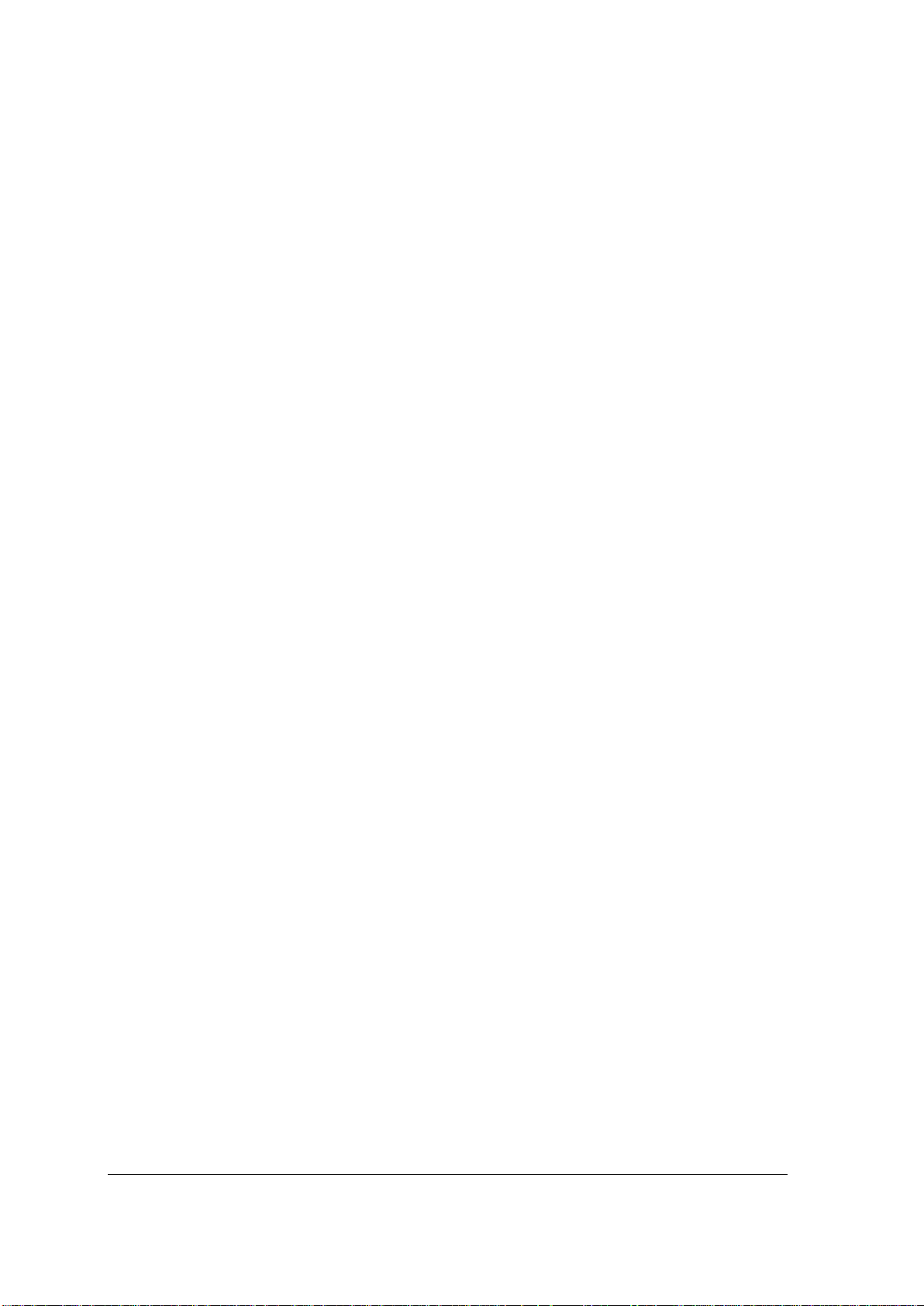
5
Pulizia e precauzioni
Per pulire la cornice utilizzare esclusivamente il panno fornito. Evitare di pulire la cornice
con alcool, prodotti chimici o prodotti di pulizia per la casa.
Se non si utilizza la cornice per un lungo periodo, scollegarla dalla presa.
Non porre mai la cornice in prossimità di una fiamma libera o di altre fonti di calore, come
la luce del sole. Tenere sempre la cornice al riparo dalla pioggia o dall’acqua.
Non fare cadere la cornice.
DIA Parrot by NoDesign – Guida per l’utente
Page 6
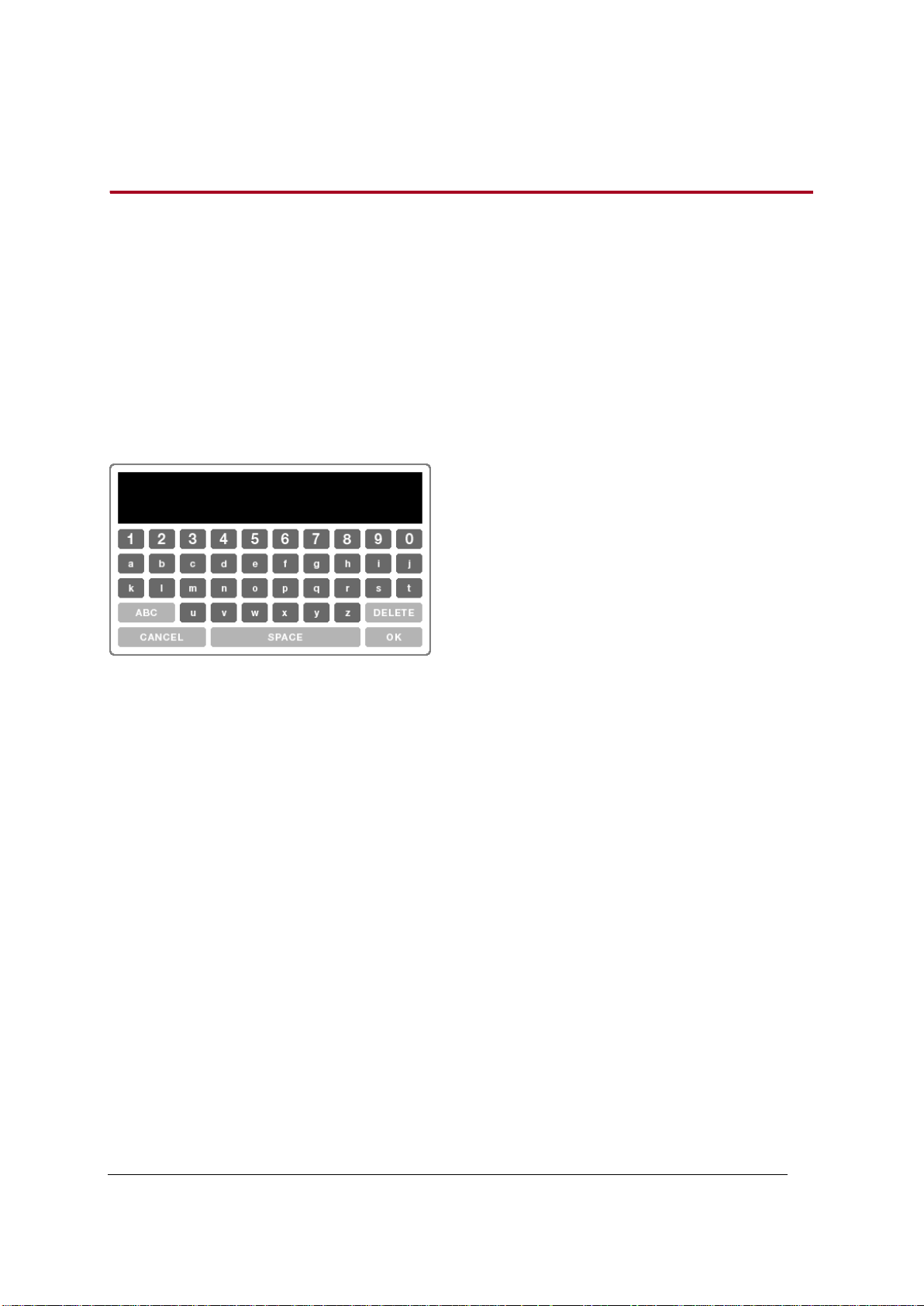
6
La tastiera virtuale compare quando si deve
inserire la chiave di sicurezza per connettersi
alla rete Wi-Fi.
Compare anche se si intende modificare il
nome della cornice o se si vuole associare la
cornice a un nuovo indirizzo e-mail.
Scegliere un tasto della tastiera servendosi
della trackball. Premere la trackball per
confermare.
Impostazione
automatica
Esiste la possibilità di attivare l’impostazione automatica di data e ora. Questa
sincronizzazione richiede una connessione Wi-Fi attiva.
Per attivare questa opzione, selezionare Regolazioni > Sistema > Data/ora
poi Regolazione > Ora internet.
Impostazione
manuale
Se si preferisce procedere a queste impostazioni manualmente:
1. Selezionare Regolazioni > Sistema > Data/ora > Regolazione >
Manuale.
> Appare una finestra che permette di impostare l’ora, poi la data.
2. Procedere alle impostazioni utilizzando la trackball.
3. Premere la trackball per confermare l’impostazione.
All’inizio
Scegliere la lingua
Quando si utilizza la cornice per la prima volta, appare una finestra che chiede di scegliere il paese.
Servirsi della trackball per selezionare il paese, poi premere la trackball per confermare.
Per cambiare in seguito la lingua della cornice, selezionare Regolazioni > Informazioni.
Utilizzo della tastiera virtuale
Impostare ora e data
DIA Parrot by NoDesign – Guida per l’utente
Page 7
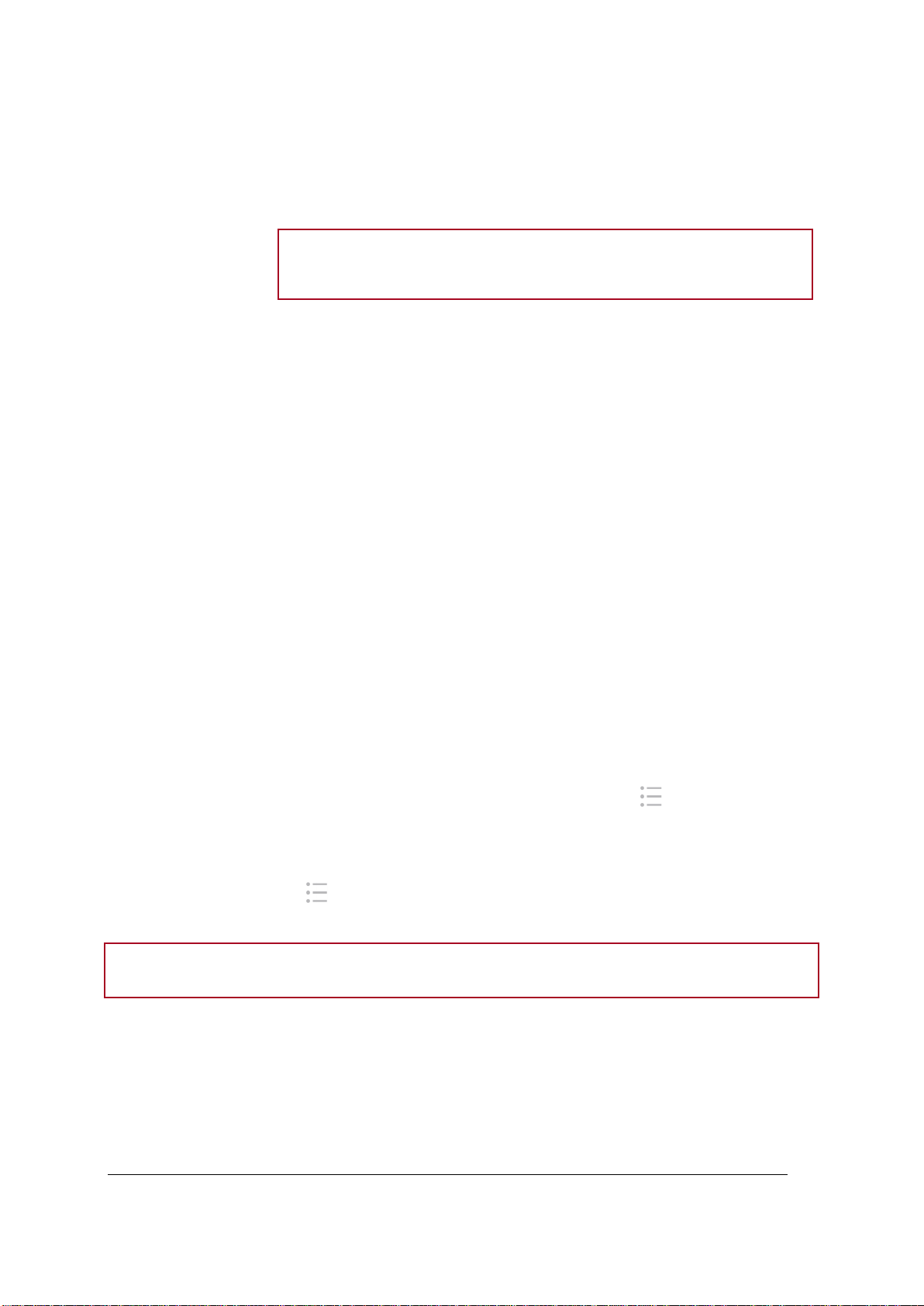
7
Impostazione della
visualizzazione
Si può scegliere se visualizzare o meno l’ora sulla cornice durante la
visualizzazione delle foto. Per farlo, selezionare Regolazioni > Sistema >
Data/ora > Regolazione > Visualizzazione.
Nota: L’ora non è visualizzata nelle applicazioni Holidays, People, Lettore
RSS o mentre si naviga in Internet.
Questa opzione consente anche di visualizzare l’ora come sfondo dello
schermo quando la cornice è nella modalità stand-by.
Formato di
visualizzazione
dell’ora
Per scegliere il formato di visualizzazione dell’ora, selezionare Regolazioni >
Sistema > Data/ora > Formato.
AVVERTENZA: Eliminando il diaporama iniziale prima di avere trasferito un’immagine sulla
cornice, si disporrà della sola immagine nera « Dia ».
Consultazione dello stato del sistema
Selezionare Regolazioni > Informazioni per verificare:
- la versione del software
- il nome con il quale la cornice sarà vista dagli altri apparecchi Bluetooth e Wi-Fi
- lo spazio disponibile nella memoria interna
- lo stato della connessione Wi-Fi
- l’indirizzo IP
- l’indirizzo MAC (Media Access Control address)
- lo stato del Bluetooth
Eliminazione del diaporama iniziale
Volendo eliminare il diaporama iniziale durante il diaporama, premere il tasto e selezionare
l’opzione Eliminare il diaporama iniziale. Altrimenti:
1. Selezionare Scorri > Cartella > Diaporama iniziale.
2. Premere il tasto e selezionare Eliminare il diaporama iniziale.
DIA Parrot by NoDesign – Guida per l’utente
Page 8
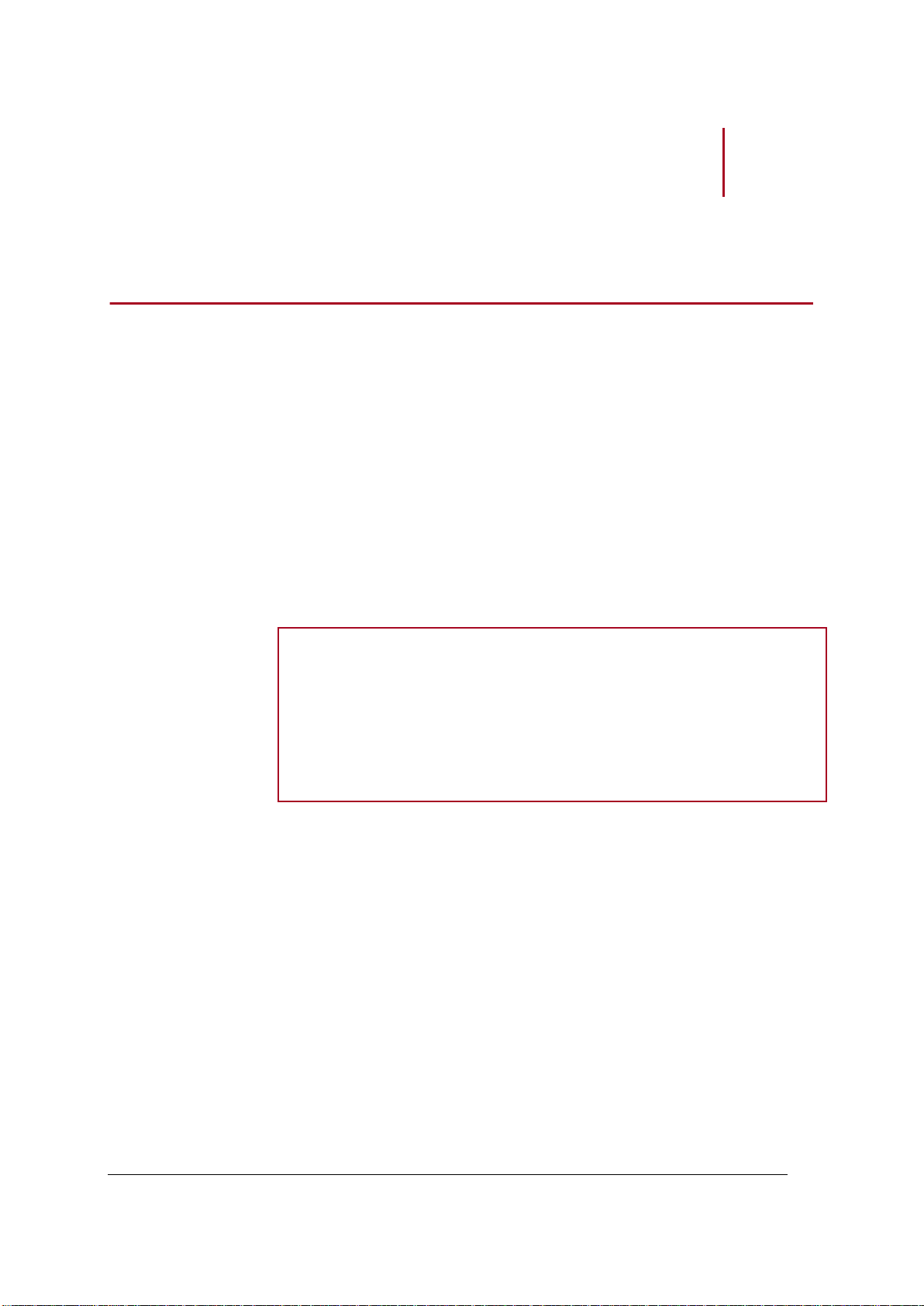
8
Wi-Fi
Identificare il nome
della rete Wi-Fi
Il termine tecnico utilizzato per indicare il nome di rete è SSID (Service Set
Identifier). Esso si trova generalmente sotto il router. Se si è già provveduto a
modificare il nome della propria rete Wi-Fi, utilizzare questo nuovo nome.
Trovare la chiave di
sicurezza
Se si dispone di una rete di tipo sicuro, annotare la chiave WEP / WPA o
WPA2 necessaria per stabilire la connessione.
La chiave WEP, WPA o WPA2 si trova sotto il modem / router o nella
documentazione fornita con il sistema. Qualora si sia già modificata la
chiave della rete wireless, utilizzare la nuova chiave.
AVVERTENZE:
- Digitando la chiave di rete, rispettare i caratteri (maiuscole /
minuscole).
- Se la chiave di rete è una chiave di tipo WEP, digitare la chiave
WEP senza spazi.
- Se la chiave di rete è una chiave di tipo WPA o WPA2, digitare la
chiave esattamente come appare, se necessario con gli spazi.
Prima di iniziare
Informazioni necessarie
Identificare il tipo di connessione
Il tipo di connessione che si deve stabilire con la cornice dipende dal modello del proprio modem o
router: si dovrà determinare se il proprio modem supporta le tecnologie SES o WPS.
Le tecnologie WPS (Wi-Fi Protected Setup) o SES (Secure Easy Setup) permettono di
stabilire automaticamente una connessione sicura tra diverse periferiche Wi-Fi, la
DIA Parrot by NoDesign – Guida per l’utente
maggior parte delle volte con una semplice pressione su un tasto.
Per sapere se il proprio modem supporta le tecnologie SES o WPS, consultare la
documentazione fornita con esso. Se non si dispone di questa documentazione:
- il proprio modem / router non può supportare queste tecnologie se è stato
acquistato prima del 2007;
- i modem o router WPS dispongono di un tasto WPS.
Page 9
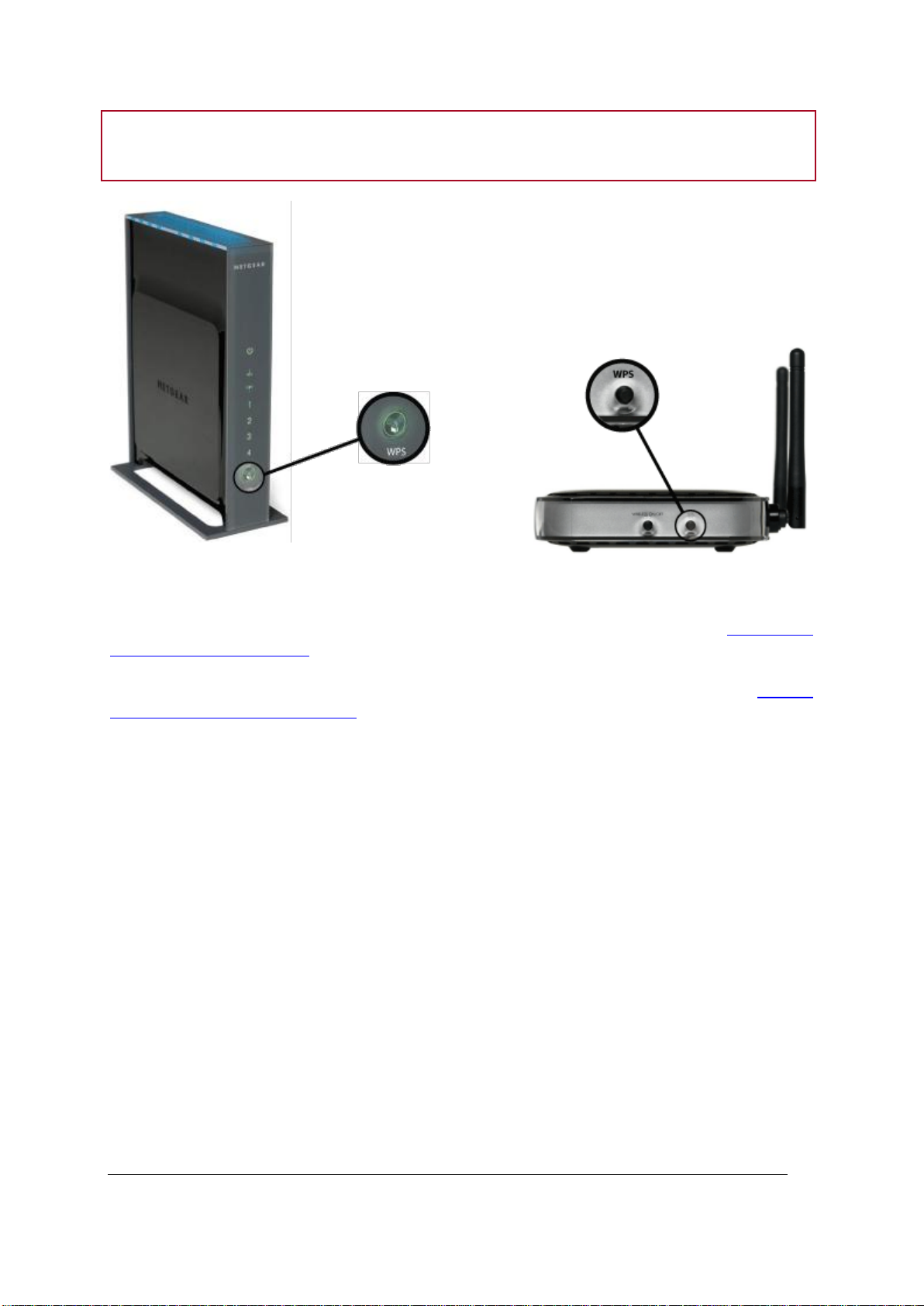
9
AVVERTENZA: Attenzione a non confondere il tasto WPS con un pulsante di associazione
(es.: Livebox).
Esempi di router WPS
► Se il proprio modem / router supporta la tecnologia SES o WPS, consultare la sezione Stabilire una
connessione con SES / WPS.
► Se il proprio modem / router non supporta la tecnologia SES o WPS, consultare la sezione Stabilire
una connessione senza SES / WPS
DIA Parrot by NoDesign – Guida per l’utente
Page 10
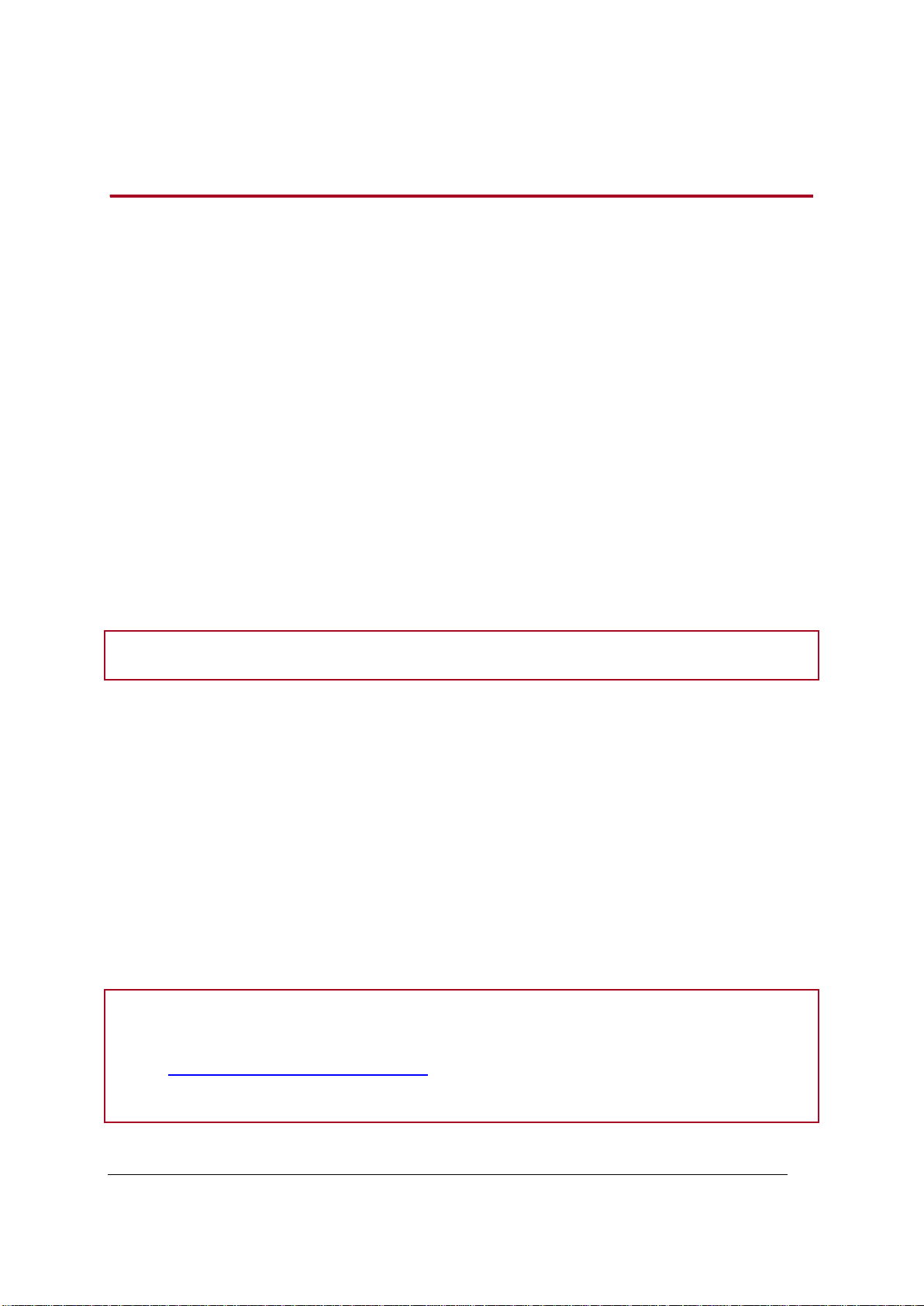
10
Nota: Si può trovare l’indirizzo IP della cornice selezionando Regolazioni > Informazioni.
Nota:
- Se il nome della propria rete non compare nell’elenco, selezionare l’opzione Aggiorna o
stabilire la connessione manualmente.
- Se compare un solo nome di rete, assicurarsi di averlo selezionato prima di passare alla
tappa successiva.
Stabilire una connessione wireless
Stabilire una connessione con SES / WPS
Se il proprio modem / router supporta la tecnologia SES o WPS:
1. Selezionare sulla cornice Regolazioni > Wi-Fi.
> Appare la finestra di connessione.
2. Selezionare Configura.
> Appare l’elenco delle reti Wi-Fi disponibili.
3. Selezionare l’opzione Auto.
4. Premere il tasto SES o WPS del proprio modem senza fili o router senza fili (consultare la
documentazione del proprio dispositivo per maggiori informazioni).
> Se la connessione è stabilita, appare un messaggio di conferma.
> Selezionare Dettagli per rilevare il’indirizzo IP della cornice o altre informazioni relative alla
connessione Wi-Fi. Altrimenti selezionare OK.
Stabilire una connessione senza SES / WPS
Se il proprio modem / router non supporta la tecnologia SES o WPS:
1. Premere il tasto di associazione o di sincronizzazione del modem / router (per maggiori
informazioni consultare la documentazione dell’apparecchio).
2. Selezionare sulla cornice Regolazioni > Wi-Fi.
> Appare la finestra di connessione.
3. Selezionare Configura.
> Appare l’elenco delle reti Wi-Fi disponibili.
DIA Parrot by NoDesign – Guida per l’utente
Page 11
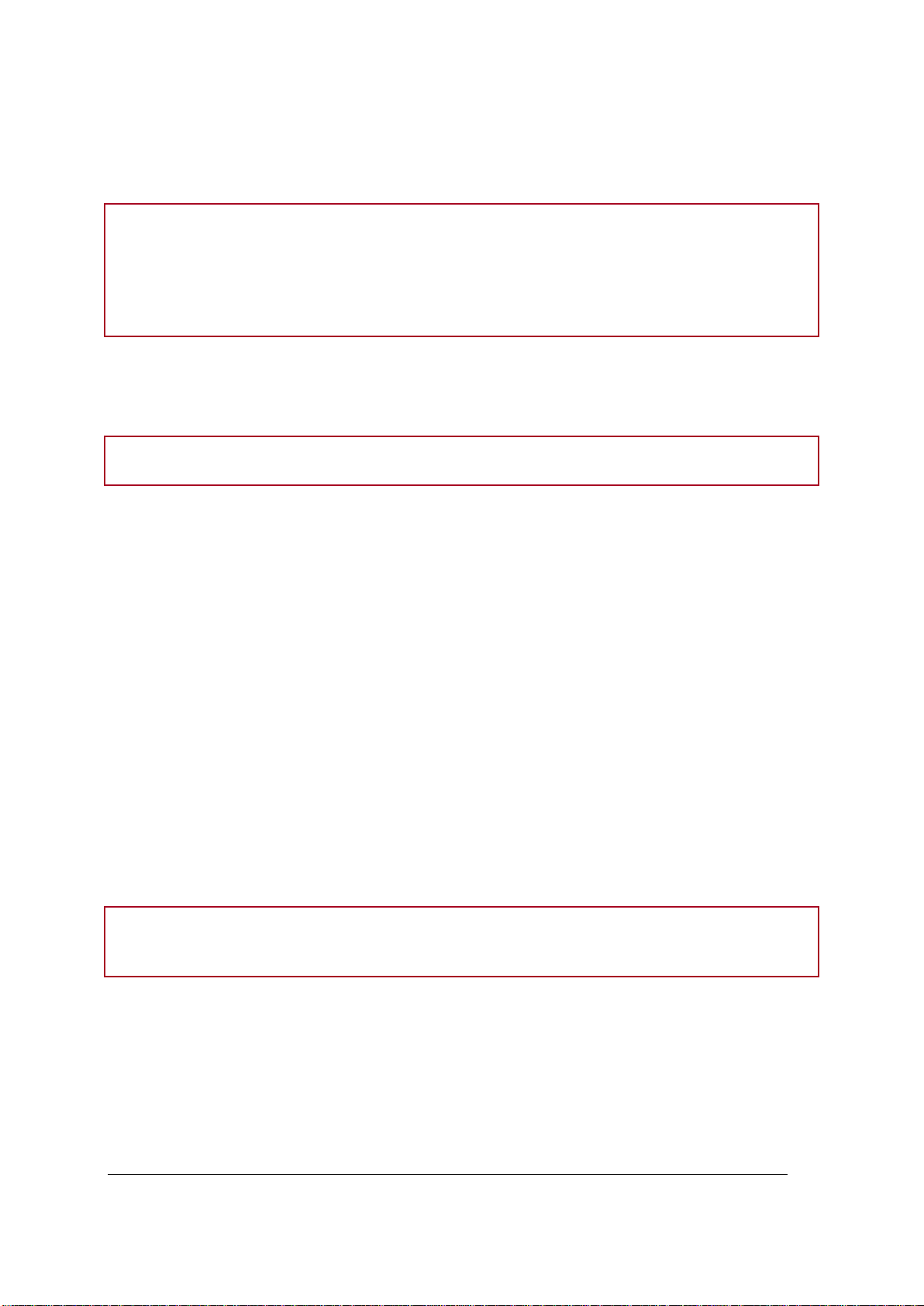
11
4. Selezionare la propria rete Wi-Fi.
AVVERTENZE:
- Digitando la chiave di rete, rispettare i caratteri (maiuscole / minuscole).
- Se la chiave di rete è una chiave di tipo WEP, digitare la chiave WEP senza spazi.
- Se la chiave di rete è una chiave di tipo WPA o WPA2, digitare la chiave esattamente
come appare, se necessario con gli spazi.
Nota: Si può trovare l’indirizzo IP della cornice selezionando Regolazioni > Informazioni.
Nota: Stabilendo la connessione manualmente si può anche stabilire una connessione tra la cornice
e il proprio PC senza passare per un punto di accesso Wl-Fi. Per farlo, selezionare il modo Ad-hoc.
> Se la rete è sicura, compare la tastiera virtuale.
5. Se si dispone di una rete sicura, digitare la propria chiave WEP / WPA.
> Se la connessione è stabilita, appare un messaggio di conferma.
> Selezionare Dettagli per rilevare il’indirizzo IP della cornice o altre informazioni relative alla
connessione Wi-Fi. Altrimenti selezionare OK.
Stabilire la connessione manualmente
1. Premere il tasto di associazione o di sincronizzazione del modem / router (per maggiori
informazioni consultare la documentazione dell’apparecchio).
2. Selezionare sulla cornice Regolazioni > Wi-Fi.
> Appare la finestra di connessione.
3. Selezionare Configura, quindi l’opzione Manuale.
4. Digitare il nome della propria rete (SSID).
5. Selezionare il modo Infrastruttura.
6. Se la propria rete è sicura, selezionare il tipo di criptografazione poi digitare la chiave di rete.
7. Selezionare OK.
Attivare / disattivare la connessione
Dopo avere stabilito la connessione, è possibile disattivarla / riattivarla. A questo scopo, selezionare
Regolazioni > Wi-Fi > Connessione > Attiva / Disattiva.
DIA Parrot by NoDesign – Guida per l’utente
Page 12

12
Verificare lo stato della connessione
Nota: Se compare il messaggio Non connesso a Internet, verificare che l’indirizzo IP inizi con
« 192.168 ». Altrimenti riprovare a stabilire la connessione.
Nota: L’interfaccia web del Dia permette di utilizzare più rapidamente la funzione Wi-Fi se si vogliono
associare più indirizzi e-mail, flussi RSS o condivisioni.
Prerequisiti
Per accedere all’interfaccia web del Dia:
- Assicurarsi che la cornice sia connessa a una rete Wi-Fi.
- Assicurarsi che il proprio PC sia connesso alla stessa rete Wi-Fi della
cornice.
Indirizzo IP della
cornice
L’indirizzo IP della cornice compare al termine della connessione tra la
cornice e la rete wireless.
Per trovare questo indirizzo IP, selezionare Regolazioni > Informazioni.
Accesso
all’interfaccia web
Lanciare il browser web e digitare l’indirizzo IP nella barra degli indirizzi,
preceduto o non preceduto da http://.
Nota: Si può accedere all’interfaccia web anche digitando nella barra degli
indirizzi del browser web « Dia » o il nuovo nome attribuito alla cornice, nel
caso si sia cambiato il suo nome.
Accesso
all’interfaccia web
da un telefono
Volendo accedere all’interfaccia web da un telefono (es.: iPhone) utilizzando il
nome assegnato alla cornice, aggiungere a tale nome « .local »
Esempio: Dia.local
Presentazione
interattiva
dell’interfaccia web
Fare clic qui per accedere alla presentazione interattiva dell’interfaccia web.
1. Selezionare Regolazioni > Informazioni.
2. Verificare che nel campo Wi-Fi compaia il messaggio « Connessione OK ».
Utilizzare l’interfaccia web della cornice
DIA Parrot by NoDesign – Guida per l’utente
Page 13

13
Prima di iniziare
La cornice Dia è compatibile con la maggior parte dei server e-mail
esistenti (Gmail, Yahoo, free ecc.).
Nota: Utilizzando la cornice con un indirizzo Gmail, assicurarsi che il
protocollo POP sia attivato per tutti i messaggi. A questo scopo, stabilita la
connessione a Gmail, fare clic su Impostazioni (in alto a destra),
selezionare la scheda Trasferimento e POP/IMAP, poi attivare l’opzione
Attiva il protocollo POP per tutti i messaggi.
Raccomandiamo di creare un indirizzo e-mail riservato alla cornice.
Sulla cornice saranno visualizzate solo le e-mail alle quali sono
allegate una o più immagini fotografiche.
Prevedere un tempo compreso tra 3 e 5 minuti tra l’invio della foto via
e-mail e la sua ricezione sulla cornice.
Associare un
indirizzo e-mail
utilizzando
l’interfaccia web
1. Cliccare su .
2. Nello spazio Account e-mail, fare clic su Nuovo.
3. Digitare gli identificativi di connessione nei campi corrispondenti,
quindi fare clic su Avanti.
Nota: Le informazioni relative al server e al protocollo sono immesse
automaticamente per la maggior parte dei server di e-mail. Se questo non
accade con il proprio indirizzo e-mail, digitare queste informazioni. Per
maggiori informazioni, consultare l’aiuto on-line della propria messaggeria.
4. Fare clic su Salva.
> L’indirizzo e-mail digitato compare ora nel campo Account e-mail.
Utilizzo della funzione Wi-Fi
Verifica dell’arrivo delle immagini ricevute via e-mail
DIA Parrot by NoDesign – Guida per l’utente
Page 14

14
Nota: L’opzione Elimina i messaggi consente di cancellare
automaticamente le e-mail contenenti immagini dall’account e-mail, pur
conservando le immagini nella cornice. Questa opzione non è compatibile
con tutti i server di e-mail.
Associare un
indirizzo e-mail
utilizzando la
cornice
1. Selezionare Regolazioni > E-mail > Aggiungi un account e-mail.
2. Digitare gli identificativi di connessione nei campi corrispondenti.
Nota: Le informazioni relative al server e al protocollo sono immesse
automaticamente per la maggior parte dei server di e-mail. Se questo non
accade con il proprio indirizzo e-mail, digitare queste informazioni. Per
maggiori informazioni, consultare l’aiuto on-line della propria messaggeria.
3. Selezionare OK.
Visualizzare le
immagini ricevute
per e-mail
Tutte le immagini ricevute agli indirizzi e-mail associati sono accessibili
selezionando Scorri > Cartella > E-mail.
Eliminare un
indirizzo e-mail
associato alla
cornice
1. Selezionare Regolazioni > E-mail.
2. Selezionare l’indirizzo, poi selezionare l’opzione Elimina.
Prima di
iniziare
Un flusso RSS (Really Simple Syndication) è un flusso di contenuto gratuito
proveniente da siti Internet. Grazie ai flussi RSS e agli strumenti di gestione e di
condivisione di foto on-line come FlickrTM o PicasaTM, si possono visualizzare
sulla cornice gli album fotografici pubblicati nel sito.
Una volta associato il flusso RSS alla cornice, le foto si aggiorneranno
automaticamente.
Nota:
- Si può anche utilizzare un flusso RSS fotografico generico digitando
direttamente il suo URL.
- Utilizzando il metodo descritto nella presente sezione, la cornice
visualizzerà esclusivamente i flussi RSS di foto. Volendo visualizzare
flussi RSS di testi, servirsi dell’applicazione Lettore RSS. Per
maggiori informazioni, consultare la sezione Configura la cornice con
Framechannel.
Utilizzo della
cornice con un
Prima di associare il proprio account alla cornice, assicurarsi di
disporre di almeno un album su tale account.
Visualizzazione degli album fotografici on-line
DIA Parrot by NoDesign – Guida per l’utente
Page 15

15
account Flickr
Se l’account Flickr non è pubblico, selezionare l’opzione Autorizza la
cornice a vedere gli album/immagini privati.
Utilizzo della
cornice con un
account Picasa
Se il flusso è protetto con una password, assicurarsi che la data della
cornice sia giusta.
Se il proprio identificativo è un indirizzo Gmail, digitare solo la parte
precedente la « @ ». Se il proprio identificativo è un indirizzo e-mail di
un altro server, digitare l’intero indirizzo, compresa la parte che segue
la « @ ».
Nota: Modificando le impostazioni di Picasa, si può anche utilizzare un
alias invece del proprio indirizzo e-mail.
Utilizzo della
cornice con un
conto MobileMe
Selezionare Settaggi > MobileMe > Aggiungi nuovo flusso RSS. Immettere il
vostro identificativo.
Associare un flusso
RSS utilizzando
l’interfaccia web
1. Cliccare su .
2. Nello spazio Flussi salvati, fare clic su Nuovo.
3. Selezionare il tipo di flusso, poi digitare i propri identificativi Picara o
Flickr (o l’URL del flusso generico).
Nota: Rispettare i caratteri (maiuscole / minuscole) degli identificativi e
delle eventuali password.
4. Selezionare gli album che si vogliono visualizzare sulla cornice, poi
fare clic su Salva.
> Il flusso RSS digitato compare ora nel campo Flussi salvati.
Associare un flusso
RSS utilizzando la
cornice
1. Selezionare Regolazioni > RSS > Aggiungi un nuovo flusso RSS.
2. Selezionare il tipo di flusso, poi digitare i propri identificativi.
Visualizzare gli
album sulla cornice
Tutte le immagini contenute negli album associati sono accessibili
selezionando Scorri > Cartella > Flussi RSS.
Eliminare un flusso
RSS associato alla
cornice
1. Selezionare Regolazioni > RSS.
2. Selezionare il flusso, poi selezionare l’opzione Elimina.
Nota: Non è possibile eliminare le immagini contenute nella cartella Flussi
RSS.
DIA Parrot by NoDesign – Guida per l’utente
Page 16

16
Visualizzazione delle fotografie memorizzate nel computer
AVVERTENZA: La visualizzazione sulla cornice delle cartelle di immagini condivise è possibile solo
se il PC non utilizza la tecnologia « Active directory » (presente su numerosi PC aziendali).
Nota: Quando si connette la cornice alla rete Wi-Fi, può trascorrere un po’ di tempo (da 5 a 15
minuti) prima che tutte le condivisioni siano visualizzate sulla cornice.
Attivare la
condivisione delle
cartelle nel PC
Prima di associare la cornice al PC, occorre mettere in condivisione le cartelle
contenenti le immagini che si intendono visualizzare sulla cornice.
Se si utilizza il sistema operativo Windows XP:
1. Fare clic con il pulsante destro del mouse sulla cartella e
selezionare Proprietà.
2. Selezionare la scheda Condivisione, quindi selezionare l’opzione
Condividi questa cartella.
Se si utilizza il sistema operativo Windows Vista:
1. Verificare che le opzioni Attiva la condivisione di file e stampanti e
Attiva la ricerca della rete siano attivate.
Nota: Per accedere a queste opzioni, andare nel pannello di
configurazione e selezionare Rete e Internet > Centro rete e condivisione >
Modifica le impostazioni di condivisione avanzata.
2. Fare clic con il pulsante destro del mouse sulla cartella e
selezionare Condividi con > persone specifiche. Selezionare Tutti,
quindi fare clic su Condividi.
Se si utilizza il sistema operativo Windows 7:
1. Verificare che le opzioni Attiva la condivisione di file e stampanti e
Attiva la ricerca di rete siano attivate e che l’opzione Condivisione
protetta da password sia disattivata.
Nota: Per accedere a queste opzioni, andare nel pannello di
configurazione e selezionare Centro di rete e condivisione > Modifica le
impostazioni di condivisione avanzata.
2. Fare clic con il pulsante destro del mouse sulla cartella e
selezionare Condividi con > persone specifiche, quindi
selezionare Tutti.
DIA Parrot by NoDesign – Guida per l’utente
Page 17

17
Se si utilizza un Mac con il sistema operativo Snow Leopard:
1. Selezionare Preferenze di sistema > Condivisione.
2. Fare clic su + poi selezionare la cartella che si vuole visualizzare
sulla cornice.
3. Fare clic su Aggiungi poi verificare che la condivisione sia visibile
da Tutti.
4. Verificare che l’opzione Condividi i file e le cartelle via SMB sia
attivata. A questo scopo, selezionare Preferenze di sistema >
Condivisione, poi fare clic su Opzioni.
Associare una
cartella condivisa
utilizzando
l’interfaccia web
1. Cliccare su .
2. Fare clic sul nome del proprio PC nel campo Aggiungi una
condivisione.
> Compare l’elenco delle cartelle condivise sul PC.
3. Fare clic sulla cartella.
> La cartella selezionata compare ora nel campo Condivisioni
salvate.
Associare una
cartella condivisa
utilizzando la
cornice
1. Selezionare Regolazioni > Connessione PC > Aggiungi una
condivisione.
2. Selezionare il proprio PC poi la cartella condivisa.
Visualizzare le
immagini contenute
in una cartella
condivisa
Tutte le immagini contenute nelle cartelle condivise associate alla cornice
sono accessibili selezionando Scorri > Cartella > Condivisione.
Eliminare una
cartella condivisa
associata alla
cornice
1. Selezionare Regolazioni > Connessione PC.
2. Selezionare la cartella, poi selezionare l’opzione Elimina.
DIA Parrot by NoDesign – Guida per l’utente
Page 18

18
Trasferire immagini
da un PC alla
cornice
1. Fare clic su Start > Preferiti rete se si utilizza il sistema operativo
Windows XP, su Start > Rete se si utilizza il sistema operativo
Windows Vista, Computer > Rete se si utilizza il sistema operativo
Windows 7.
2. Fare doppio clic sulla cartella Dia, poi trasferire le immagini nella
cartella Memoria interna.
Trasferire immagini
da un Mac alla
cornice
Se si utilizza un Mac con il sistema operativo Snow Leopard:
1. Fare clic su Vai e selezionare Rete.
2. Fare doppio clic sulla cartella Dia, poi trasferire le immagini nella
cartella Memoria interna.
Trasferimento delle fotografie sulla cornice tramite Wi-Fi
DIA Parrot by NoDesign – Guida per l’utente
Page 19

19
Nota: La cornice DIA non accetta Adobe Flash Player.
Aprire una pagina
web
Selezionare Browser web per aprire il browser.
Premere il tasto e selezionare Preferiti per accedere all’elenco
delle pagine salvate come preferite, all’elenco delle pagine più visitate
o alla cronologia di navigazione.
Per immettere manualmente un indirizzo nella barra degli indirizzi,
premere il tasto e selezionare Ricerca.
Navigare in una
pagina web
Durante la navigazione:
Utilizzare la trackball per scorrere i link presenti nella pagina web.
Premere la trackball per fare clic sui link.
Selezionare un campo vuoto e premere la trackball per fare apparire la
tastiera virtuale. Per uscire dalla tastiera virtuale, premere il tasto o
selezionare il tasto in basso a sinistra.
Per tornare alla pagina precedente, premere il tasto .
Per aggiornare il contenuto della pagina web, premere il tasto e
selezionare Aggiorna.
Aprire più pagine
web
È possibile aprire più pagine web e passare da una pagina all’altra.
Per aprire una nuova finestra, premere il tasto e Selezionare
Nuova Finestra.
Per visualizzare le pagine web attualmente aperte, premere il tasto
e selezionare Finestre.
Aggiungere una
pagina web ai
preferiti
1. Premere il tasto e selezionare Preferiti > Aggiungi ai preferiti.
2. Digitare il nome della pagina e modificare / digitare l’indirizzo, se
necessario.
3. Selezionare OK.
Cercare un testo in
una pagina web
1. Premere il tasto e selezionare Più > Cerca nella pagina.
2. Digitare il testo da cercare.
> Il testo corrispondente appare evidenziato nella pagina web.
Modificare le
impostazioni
Per modificare le impostazioni di contenuto, riservatezza, sicurezza e
impostazioni avanzate, premere il tasto .
Navigare in internet
DIA Parrot by NoDesign – Guida per l’utente
Page 20

20
Configurare la cornice con Framechannel
Nota: La cornice può essere utilizzata anche con il sito FrameIt.
Nota: Se la cornice visualizza un diaporama invece di visualizzare il codice, significa che la cornice è
già associata a un account Framechannel. Per creare una nuova associazione, occorre quindi
eliminare l’associazione con l’account precedente.
1. Connettersi a Framechannel e digitare i propri identificativi.
2. Selezionare il canale Current Weather.
3. Fare clic su Add this channel to my device.
4. Selezionare il proprio paese e la propria città / codice postale.
5. Fare clic su Update and preview.
Nota: Sulla cornice si possono visualizzare anche altri tipi di contenuti
relativi al meteo (allarmi temporali, cartina del paese, previsioni di 3 giorni
ecc.). A questo scopo, fare clic su Weather nella colonna di sinistra.
Per gestire la visualizzazione sulla cornice di informazioni di tipo meteo, attualità, risultati sportivi ecc.,
servirsi di un account Framechannel.
Creare un account Framechannel
1. Selezionare Lettore RSS.
2. Premere il tasto e selezionare Fornitore di contenuto > Frame Channel > Fatto.
> Sullo schermo appare un codice. Questo codice servirà per associare la cornice al proprio
account Framechannel.
3. Connettersi a Framechannel e fare clic su Create an account.
4. Selezionare « Parrot » e« Dia » tra gli apparecchi proposti, quindi digitare le proprie
informazioni. Digitare il codice annotato al punto 2, poi fare clic su Sign Up.
Visualizzazione meteo sulla cornice
DIA Parrot by NoDesign – Guida per l’utente
Page 21

21
Visualizzazione delle attualità sulla cornice
1. Connettersi a Framechannel e digitare i propri identificativi.
2. Fare clic su News nella colonna di sinistra, poi selezionare il tipo di
informazioni che si desidera visualizzare.
3. Selezionare un canale, poi fare clic su Add this channel to my device.
Nota: Sulla cornice si possono visualizzare anche altri tipi di attualità
(attualità sportive, economiche, divertimenti ecc.).
1. Connettersi a Framechannel e digitare i propri identificativi.
2. Fare clic su Social Networking Sites nella colonna di sinistra, poi
selezionare il canale Facebook Photos.
3. Fare clic su Add this channel to my device, poi su Connect with
Facebook.
4. Digitare i propri identificativi Facebook, poi fare clic su Connect.
5. Selezionare gli amici dei quali si vogliono visualizzare le foto sulla
cornice, quindi fare clic su Update and preview.
Nota: Si possono visualizzare anche altri tipi di contenuti collegati a
Facebook (data di compleanno, stato degli amici ecc.).
1. Connettersi a Framechannel e digitare i propri identificativi.
2. Fare clic su Add RSS Channels nella colonna di sinistra, poi
selezionare il canale Custom RSS Text Channel.
3. Digitare l’URL del proprio canale di discussione (es.:
http://www.lemonde.fr)
Nota: Sulla cornice si può visualizzare anche qualsiasi altro flusso RSS
di testo utilizzandone l’URL.
Visualizzare sulla cornice le foto di un account Facebook
Visualizzazione di un flusso RSS di testo personale sulla cornice
(es.: le Monde)
DIA Parrot by NoDesign – Guida per l’utente
Page 22

22
Applicazioni
Selezionare Curiosità per avviare l'applicazione.
Holidays 2.0 vi permette di far scorrere l'immagine satellitare e di visualizzare le
foto geolocalizzate.
Selezionare Holidays 2.0 per avviare l'applicazione e premere il tasto per
selezionare una delle 3 seguenti modalità:
- visualizzazione di circuiti personalizzati utilizzando le foto geolocalizzate
disponibili nella cornice;
- visualizzazione di circuiti predefiniti;
- aggiunta/edizione/cancellazione di circuiti personalizzati (nome, data
d'inizio, data di fine).
Utilizzo dell'applicazione "Curiosità"
Utilizzo dell'applicazione Holidays 2.0
DIA Parrot by NoDesign – Guida per l’utente
Page 23

23
Bluetooth
Nota: Per visualizzare le immagini inviate tramite Bluetooth, selezionare Scorri > Cartella >
Bluetooth.
Utilizzo della cornice con un telefono tramite Bluetooth
Compatibilità
Si possono inviare immagini da qualsiasi telefono Bluetooth che supporti il profilo Object Push.
Invio di un’immagine da un telefono tramite Bluetooth
1. Sul telefono, selezionare l’immagine e scegliere « Invia tramite Bluetooth ».
> L’apparecchio lancia una ricerca delle periferiche Bluetooth.
2. Selezionare Dia nell’elenco delle periferiche Bluetooth disponibili.
3. Quando richiesto, inserire il codice 0000.
DIA Parrot by NoDesign – Guida per l’utente
Page 24

24
Utilizzo della cornice con un computer tramite Bluetooth
Compatibilità
Si possono inviare immagini da qualsiasi PC che supporti la tecnologia
Bluetooth.
Se il proprio PC non dispone della funzionalità Bluetooth, collegare un dongle
Bluetooth dopo avere installato i driver necessari.
Inviare
un’immagine
1. Attivare la funzionalità Bluetooth del computer.
2. Fare clic con il pulsante di destra del mouse sull’immagine che si vuole inviare
e scegliere «Invia tramite Bluetooth».
> Il PC cerca le periferiche Bluetooth nelle vicinanze.
3. Selezionare «Dia».
4. Se il computer richiede un codice, digitare «0000».
> L’immagine è quindi inviata alla cornice.
Nota: Per visualizzare le immagini inviate tramite Bluetooth, selezionare
Scorri > Cartella > Bluetooth.
Inviare un’immagine da un PC tramite Bluetooth
Invio di un’immagine da un Mac tramite Bluetooth
1. Trascinare l’immagine sull’icona Scambio documenti Bluetooth posta nella cartella Utility, nella
cartella Applicazioni del disco rigido.
2. Fare clic su Cerca nella finestra di dialogo Invio di file, selezionare il Dia, poi fare clic su Invia.
3. Quando richiesto, inserire il codice 0000.
DIA Parrot by NoDesign – Guida per l’utente
Page 25

25
Modificare il nome
Bluetooth
Per modificare il nome con il quale la cornice sarà vista dagli altri apparecchi
Bluetooth:
1. Selezionare Regolazioni > Bluetooth > Nome della cornice.
2. Per modificare il nome, usare la tastiera virtuale, poi selezionare OK.
Nota: Lo spazio è obbligatoriamente sostituito da una sottolineatura.
Attivare la funzione
Bluetooth
Per attivare la funzione Bluetooth, selezionare Regolazioni > Bluetooth >
Stato > Attivato.
Impostare la
visibilità della
cornice
Per rendere la cornice visibile agli altri apparecchi Bluetooth, selezionare
Regolazioni > Bluetooth > Visibilità > Sì.
Utilizzare il modo di
ricezione specifico
Se non si riesce a inviare immagini alla cornice tramite Bluetooth, provare il
modo di ricezione specifico. A questo scopo, selezionare Regolazioni >
Bluetooth > Configurazione avanzata > Modo di ricezione specifico > sì.
Modifica delle impostazioni Bluetooth
DIA Parrot by NoDesign – Guida per l’utente
Page 26

26
USB / SD
AVVERTENZA: Sulla cornice si possono visualizzare solo le immagini in formato JPG.
Periferiche
USB
La cornice può essere utilizzata con qualsiasi tipo di chiavetta USB.
Si può collegare alla cornice anche una fotocamera digitale utilizzando un cavo
USB, se l’apparecchio è riconosciuto come unità di memoria di massa.
Non c’è alcun limite per quanto concerne la capacità delle chiavi USB.
Schede di
memoria
La cornice può essere utilizzata con le seguenti schede di memoria:
- Scheda SD, micro SD (con adattatore), mini SD (con adattatore)
- SDHC (classe 2, 4, 6), mini SDHC (con adattatore),
- MMC, MMC plus, MMC mobile con adattatore, MMC micro (con
adattatore), RS-MMC (con adattatore)
Non c’è alcun limite per quanto concerne la capacità delle schede di memoria.
AVVERTENZA: Non staccare mai la periferica di memorizzazione durante le operazioni di
copiatura.
Compatibilità
Trasferimento di immagini da una chiavetta USB / scheda SD
1. Inserire la chiavetta USB / scheda SD nell’apposito alloggiamento.
> Le immagini memorizzate sulla periferica compaiono.
2. Premere la trackball.
> Ora si può navigare nel contenuto della periferica e selezionare un’immagine premendo la
trackball.
> Secondo ciò che si vuole fare, è possibile visualizzarla, ruotarla, selezionarla, eliminarla,
copiarla o spostarla.
► Per maggiori informazioni, consultare la sezione Gestione delle immagini.
DIA Parrot by NoDesign – Guida per l’utente
Page 27

27
Definire una chiavetta USB / scheda SD come memoria preimpostata
Se si vuole ampliare la memoria della cornice, si può utilizzare una chiavetta USB / scheda SD come
memoria preimpostata della cornice.
A questo scopo, selezionare Regolazioni > Memoria preimpostata > Scheda SD o USB.
> Da questo momento, tutte le immagini ricevute sulla cornice (tramite Bluetooth, e-mail ecc.) saranno
registrate sulla scheda SD / chiavetta USB.
DIA Parrot by NoDesign – Guida per l’utente
Page 28

28
Gestione
delle
immagini
Prima di iniziare
Quando si visualizzano immagini nelle cartelle USB, Scheda SD, Flusso
RSS, e Condivisioni dal PC, tali immagini non sono memorizzate nella
memoria interna della cornice. Tali immagini possono essere copiate o
spostate sulla memoria interna della cornice.
Si possono anche:
- recuperare immagini sulla memoria interna della cornice utilizzando
una chiavetta USB o una scheda di memoria.
- trasferire fotografie da una chiavetta USB a una scheda di memoria o
viceversa.
Copiare /
spostare
un’immagine
1. Selezionare Scorri > Cartella, quindi selezionare la cartella contenente le
immagini da copiare / spostare.
2. Selezionare l’immagine che si intende copiare / spostare e premere il tasto
.
3. Selezionare l’opzione Copia o Sposta.
4. Selezionare la cartella nella quale si intende copiare / spostare l’immagine.
5. Confermare premendo la trackball.
Nota: Utilizzando l’opzione Seleziona, si possono anche copiare / spostare
più immagini contemporaneamente.
Organizzazione delle immagini
Copiare o spostare le immagini
DIA Parrot by NoDesign – Guida per l’utente
Page 29

29
Eliminazione delle immagini
Nota: Si possono anche:
- eliminare più immagini contemporaneamente utilizzando l’opzione Seleziona;
- eliminare una cartella.
Nota: Utilizzando l’opzione Seleziona, si possono anche ruotare più immagini contemporaneamente.
1. Selezionare Scorri > Cartella, quindi selezionare la cartella contenente le immagini da
eliminare.
2. Selezionare l’immagine e premere il tasto .
3. Selezionare l’opzione Elimina.
4. Confermare premendo la trackball.
Creazione di una nuova cartella
1. Selezionare Scorri > Cartella, quindi selezionare la cartella nella quale si vuole creare una
nuova cartella.
2. Premere il tasto e selezionare Crea una cartella.
3. Dare un nome alla cartella, quindi selezionare OK.
Cambiare l’orientamento di un’immagine
1. Selezionare Scorri > Cartella, quindi selezionare la cartella contenente le immagini da ruotare.
2. Selezionare l’immagine e premere il tasto .
3. Selezionare l’opzione Ruota.
DIA Parrot by NoDesign – Guida per l’utente
Page 30

30
Impostare l’ordine di visualizzazione delle immagini
Passando dalla cartella Personalizzato, si può impostare l’ordine di visualizzazione delle immagini
(indipendentemente dalla loro posizione).
1. Selezionare Scorri > Cartella > Personalizzato.
2. Selezionare un’immagine e premere il tasto .
3. Selezionare l’opzione Ordina.
> Intorno all’immagine appare un riquadro verde.
4. Servirsi della trackball per selezionare una nuova posizione, quindi premere la trackball.
> La nuova posizione dell’immagine è registrata.
DIA Parrot by NoDesign – Guida per l’utente
Page 31

31
Ordine di scorrimento
Visualizzare le immagini per cartella, per data, in ordine casuale o in base
alla cartella Personalizzato.
Durata di
visualizzazione:
Selezionare la durata di visualizzazione delle immagini del diaporama.
Nota: Selezionare l’opzione Nessuna se si desidera che l’immagine non
cambi.
Transizione
Selezionare la transizione desiderata tra le diverse immagini: Specchio,
Dissolvenza, Scorrimento o nessuna transizione.
Adattamento allo
schermo
Stabilire se le immagini il cui formato non corrisponde a quello dello
schermo debbano o meno essere adattate.
Nota:
- L’adattamento di un’immagine è possibile solo se la definizione
è superiore o uguale a 800x600.
- L’adattamento completo di un’immagine è possibile solo se il
rapporto larghezza/altezza non supera 3/2. Altrimenti intorno
all’immagine resteranno fasce nere. La parte visualizzata,
inoltre, sarà centrata e si avranno perdite di informazione al di
fuori dello schermo.
Diaporama
Avviare un diaporama
Per avviare il diaporama, selezionare l’opzione Diaporama.
Impostazione dei parametri di un diaporama
Durante il diaporama, premere il tasto e selezionare Regolazioni del diaporama. Si accede alle
seguenti opzioni:
DIA Parrot by NoDesign – Guida per l’utente
Page 32

32
Parametri
Nota: Lo spazio è obbligatoriamente sostituito da una sottolineatura.
Nota:
- Se si desidera che la sveglia suoni una sola volta, non selezionare alcun giorno.
- Per disattivare la sveglia, selezionare Regolazioni > Sveglia > Disattivata.
Modificare il nome della cornice
È possibile modificare il nome con il quale la cornice sarà vista dagli altri apparecchi Bluetooth e Wi-Fi.
A questo scopo:
1. Selezionare Regolazioni > Nome della cornice.
2. Digitare il nuovo nome, quindi selezionare OK.
Impostazione della sveglia
1. Selezionare Regolazioni > Sveglia.
2. Attivare la sveglia premendo la trackball.
3. Impostare l’ora, quindi selezionare la suoneria e il relativo volume.
4. Selezionare l’opzione Ripetizione per definire i giorni nei quali deve suonare la sveglia.
> A questo punto si può premere per uscire dal menu Sveglia.
Impostazione della luminosità
Per modificare la luminosità della cornice:
1. Selezionare Regolazioni > Luminosità.
2. Servirsi della trackball per aumentare o ridurre la luminosità, poi premere la trackball per
confermare.
DIA Parrot by NoDesign – Guida per l’utente
Page 33

33
Impostazione di accensione / spegnimento automatici
Definire un’ora di
accensione /
spegnimento
Nota: Prima di utilizzare questa opzione, assicurarsi che l’ora sia
regolata correttamente.
Se si desidera definire un intervallo di tempo entro il quale la cornice
deve accendersi:
1. Selezionare Regolazioni > Modalità Standby > Orario
predefinito.
2. Servirsi della trackball per impostare l’ora di accensione e di
messa in standby della cornice e premere la trackball per
confermare.
Definire
l’accensione /
spegnimento in
funzione della
luminosità
Se si desidera che la cornice si spenga automaticamente quando il
livello di luminosità ambientale è basso, selezionare Regolazioni >
Modalità Standby > Automatico.
Disattivare
l’accensione /
spegnimento
automatici
Per disattivare lo spegnimento automatico della cornice, selezionare
Regolazioni > Modalità Standby > Disattivato.
In questo caso, la cornice si spegnerà solo premendo il tasto .
Nota: Una finestra a comparsa permette inoltre di reinizializzare la cornice senza eliminare le
immagini salvate nella sua memoria interna.
Ripristinare le impostazioni preimpostate
Per reinizializzare la cornice, selezionare Regolazioni > Impostazioni iniziali.
DIA Parrot by NoDesign – Guida per l’utente
Page 34

34
Aggiornamento
Avvertenza: Il file di aggiornamento deve essere obbligatoriamente messo nella radice della
chiavetta USB / scheda SD per poter essere trovato dalla cornice. Non metterlo in una cartella.
Aggiornamento automatico tramite Wl-Fi
Se la cornice è connessa a una rete Wi-Fi, il download e l’installazione dell’aggiornamento
avverranno automaticamente.
Una volta eseguito l’aggiornamento, la cornice si riavvia automaticamente.
Aggiornamento manuale della cornice
Se la cornice non è connessa a una rete Wi-Fi, si può aggiornare manualmente utilizzando una
chiavetta USB o una scheda SD. A questo scopo:
1. Scaricare il file di aggiornamento disponibile qui.
2. Mettere il file scaricato in una chiavetta USB / scheda SD.
3. Inserire la chiavetta USB / scheda SD nell’apposito alloggiamento e attendere qualche istante.
> Dopo alcuni minuti la cornice rileva il file di aggiornamento e chiede se si intende procedere
alla sua installazione.
4. Selezionare Sì.
> Si avvia l’aggiornamento.
> Al termine del processo di aggiornamento, la cornice si riavvia automaticamente. A questo
punto si può controllare che la cornice disponga dell’aggiornamento più recente selezionando
Regolazioni > Informazioni.
DIA Parrot by NoDesign – Guida per l’utente
